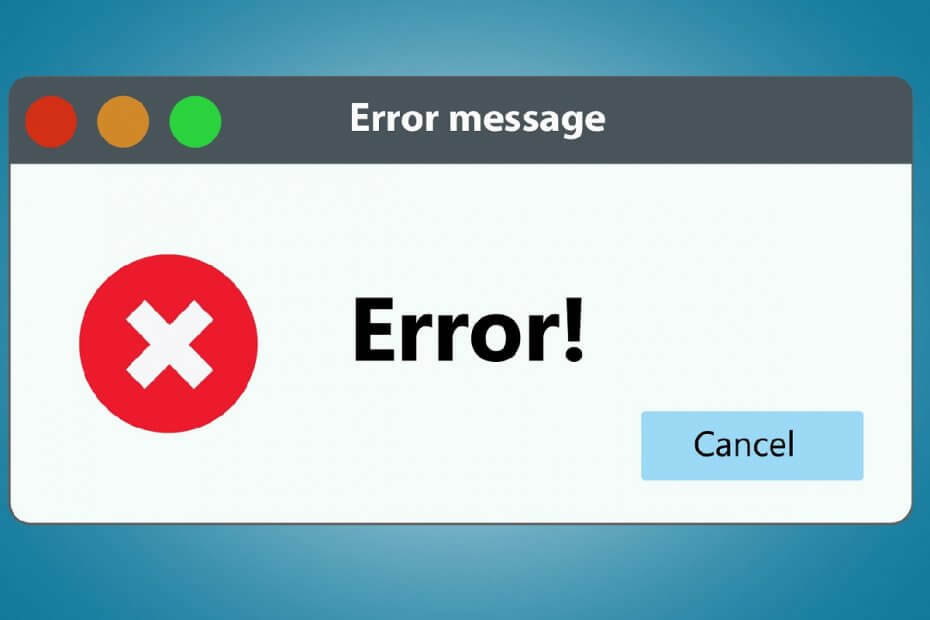
यह सॉफ़्टवेयर आपके ड्राइवरों को चालू रखेगा, इस प्रकार आपको सामान्य कंप्यूटर त्रुटियों और हार्डवेयर विफलता से सुरक्षित रखेगा। 3 आसान चरणों में अब अपने सभी ड्राइवरों की जाँच करें:
- ड्राइवर फिक्स डाउनलोड करें (सत्यापित डाउनलोड फ़ाइल)।
- क्लिक स्कैन शुरू करें सभी समस्याग्रस्त ड्राइवरों को खोजने के लिए।
- क्लिक ड्राइवर अपडेट करें नए संस्करण प्राप्त करने और सिस्टम की खराबी से बचने के लिए।
- DriverFix द्वारा डाउनलोड किया गया है 0 इस महीने पाठकों।
एक सुरक्षित सॉकेट परत, जिसे एसएसएल के रूप में भी जाना जाता है, एक सर्वर और क्लाइंट के बीच एक एन्क्रिप्टेड लिंक स्थापित करने के लिए एक मानक सुरक्षा तकनीक है। हेरफेर करना इतना आसान नहीं है, और अगर सही तरीके से नहीं किया जाता है तो आमतौर पर त्रुटि संदेशों का परिणाम हो सकता है।
एक अच्छा उदाहरण यह है कि जब आप एक सुरक्षित सॉकेट लेयर (एसएसएल) निजी कुंजी प्रमाणपत्र फ़ाइल को स्थानीय कंप्यूटर व्यक्तिगत प्रमाणपत्र संग्रह में आयात करने का प्रयास करते हैं।
कई उपयोगकर्ता की सूचना दी ऐसा करने का प्रयास करते समय समस्याएँ आ रही हैं, और निम्न त्रुटि संदेश प्राप्त करने की सूचना दी है:
एक आंतरिक त्रुटि हुई। यह या तो उपयोगकर्ता प्रोफ़ाइल पहुंच योग्य नहीं है या आपके द्वारा आयात की जा रही निजी कुंजी को क्रिप्टोग्राफ़िक सेवा प्रदाता की आवश्यकता हो सकती है जो आपके सिस्टम पर स्थापित नहीं है।
सौभाग्य से, इन समस्याओं के समाधान हैं, और हमने उन्हें नीचे चरण-दर-चरण तरीके से सूचीबद्ध किया है।
ध्यान दें: इस आलेख में रजिस्ट्री को संशोधित करने के तरीके के बारे में जानकारी है। रजिस्ट्री को संशोधित करने से पहले उसका बैकअप अवश्य लें। सुनिश्चित करें कि आप जानते हैं कि समस्या होने पर रजिस्ट्री को कैसे पुनर्स्थापित किया जाए। रजिस्ट्री का बैकअप लेने, पुनर्स्थापित करने और संशोधित करने के तरीके के बारे में अधिक जानकारी के लिए, क्लिक करें निम्नलिखित लेख.
मैं त्रुटियों के बिना SSL निजी कुंजी कैसे आयात करूं?
के अनुसार माइक्रोसॉफ्ट, यह त्रुटि क्यों होती है, इसके 3 मुख्य कारण हैं:
- आपके पास निम्न फ़ोल्डरों तक पहुँचने के लिए अपर्याप्त अनुमतियाँ हैं:
- ड्राइवलेटर:\दस्तावेज़
- सेटिंग्स\सभी उपयोगकर्ता\अनुप्रयोग डेटा\Microsoft\Crypto\RSA\MachineKeys
- एक तृतीय-पक्ष रजिस्ट्री उपकुंजी मौजूद है जो IIS को क्रिप्टोग्राफ़िक सेवा प्रदाता तक पहुँचने से रोकती है
- आप किसी टर्मिनल सेवा सत्र के माध्यम से दूरस्थ रूप से कंप्यूटर पर लॉग ऑन हैं, और उपयोगकर्ता प्रोफ़ाइल स्थानीय रूप से उस सर्वर पर संग्रहीत नहीं है जिसमें टर्मिनल सेवाएँ सक्षम हैं।
जैसा कि आप कल्पना कर सकते हैं, समस्या का कारण जानने के द्वारा, अब यह पता लगाना आसान है कि तार्किक समाधान क्या हैं।
1. MachineKeys फ़ोल्डर के लिए अनुमतियाँ रीसेट करें
- राइट-क्लिक करें मशीनकीज फ़ोल्डर
- क्लिक उन्नत पर सुरक्षा टैब
- क्लिक देखें सुधारें
- का चयन करें सभी चाइल्ड ऑब्जेक्ट्स पर अनुमतियाँ रीसेट करें और इनहेरिट करने योग्य अनुमतियों के प्रचार को सक्षम करें चेक बॉक्स
2. तृतीय-पक्ष रजिस्ट्री उपकुंजी हटाएं
- दबाएँ खिड़कियाँ + आर
- में टाइप करें regedit.exe
- यह खुल जाएगा रजिस्ट्री संपादक
- यदि निम्न रजिस्ट्री उपकुंजी मौजूद है, तो उसे हटा दें:
- HKEY_USERS\Default\Software\Microsoft\Cryptography\Providers\Type 001
रजिस्ट्री संपादक तक नहीं पहुँच सकते? मामले पर अधिक जानकारी के लिए इस गहन मार्गदर्शिका को देखें।
3. टर्मिनल सेवा सत्र के लिए उपयोगकर्ता प्रोफ़ाइल को स्थानीय रूप से संग्रहीत करें
यदि ऐसा प्रतीत होता है, तो अपने आईटी व्यवस्थापक से उपयोगकर्ता प्रोफ़ाइल को उस सर्वर पर ले जाने के लिए कहें, जिसमें टर्मिनल सेवाएँ सक्षम हैं। वैकल्पिक रूप से, आप रोमिंग प्रोफाइल का भी उपयोग कर सकते हैं।
इन चरणों का पालन करके, अब आप सक्षम होना चाहिए बिना किसी त्रुटि संदेश के स्थानीय कंप्यूटर व्यक्तिगत प्रमाणपत्र स्टोर में एक एसएसएल निजी कुंजी प्रमाणपत्र फ़ाइल आयात करें।
यदि आप किसी ऐसे समाधान के बारे में जानते हैं जिससे हम चूक गए हैं, तो इसे नीचे टिप्पणी अनुभाग में साझा करें ताकि अन्य उपयोगकर्ता भी इसे आजमा सकें।
संबंधित लेख जिन्हें आपको देखना चाहिए:
- फिक्स: उपयोगकर्ता प्रोफ़ाइल सिंक वर्तमान में प्रावधानित नहीं है
- उपयोगकर्ता प्रोफ़ाइल होम फ़ोल्डर मैप नहीं करता है: त्वरित सुधार Quick
- फिक्स: उपयोगकर्ता प्रोफ़ाइल ड्रैगन में श्रुतलेख के लिए तैयार नहीं है

![विंडोज़ 11 से दुर्गम डिमैरेज की सीमा [गलत सुधार]](/f/b610b2379b66fd8e285ff7d4415bcfd5.jpg?width=300&height=460)
![विंडोज़ 11 के लिए 35 मिग्लियोरी टेमी ई स्किन [ग्रैचुइटी]](/f/f3dcb6a79c67ef1eaf354d3973ab0840.png?width=300&height=460)